Tietyt Android-käyttöiset mobiililaitteetvalmistajat (esimerkiksi Amazon ja Barnes & Noble) suunnittelevat käyttöjärjestelmän muunnelmansa ilman Play Kauppaa, pakottaen käyttäjiä tekemään rajoitetun määrän sovelluksia alkuperäisissä sovelluskaupoissaan. Voit aina asentaa valitsemasi sovellukset markkinoiden urheiluun sopivaan Android-laitteeseen, purkaa niiden APK: t ja ladata ne sivuille tällaisiin laitteisiin, mutta miksi käydä läpi kaikki vaikeudet, kun voit käyttää APK Downloader, Google Chromen laajennus, jonka avulla voitLataa Play Kaupan APK: t suoraan työpöydällesi. Laajennus näyttää ohittavan kaikki sijainti- tai laiterajoitukset, jolloin voit helposti ladata sovelluksia, joita ei vielä ole saatavilla alueellasi, tai kokeilla sovelluksia, jotka oletettavasti eivät ole yhteensopivia laitteen kanssa. APK Downloader osui blogosfääriin muutama päivä sitten, pian sen jälkeen kehittäjä otti sen alas pelkääen, että sitä käytetään maksettujen sovellusten laittomaan valmistukseen. Onneksi, muutamien käyttäjien suostuttelulla, kehittäjä on nyt julkaissut uuden version laajennuksesta, joka sallii vain ilmaisten sovellusten lataamisen.
Seuraava on yksinkertainen, vaihe vaiheelta -opasAPK Downloaderin määrittäminen. Älä hälytä kuvakaappausten pituudesta tai määrästä; prosessi on melko yksinkertainen. Jos tarvitset laajennuksen Play Store -sovellusten sivulataukseen esimerkiksi Kindle- tai Nook-laitteeseen, sinun tulee tietää, että tarvitset tavallisen (Gapps-urheilu) Android-laitteen laitetunnuksen ja Google-tilitiedot.
1. Käynnistä Chrome, lataa ja asenna uusin APK Downloader -versio kehittäjän verkkosivustolta. vaihtoehdot -lomakkeen tulee näkyä uudessa välilehdessä heti napsautuksen jälkeen Asentaa.
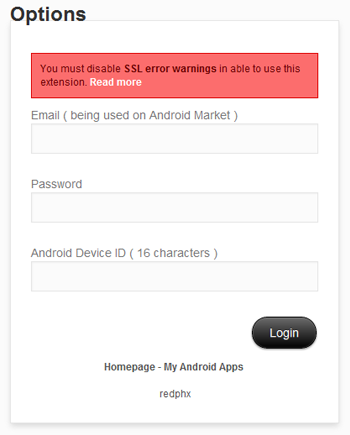
2. Jos virhe pyytää sinua ottamaan käyttöön SSL-virhevaroitukset tulee sisäänkirjautumisen yläpuolelle Luo uusi Google Chromen pikakuvake, napsauta sitä hiiren kakkospainikkeella ja valitse ominaisuudet pikavalikosta (Windows).
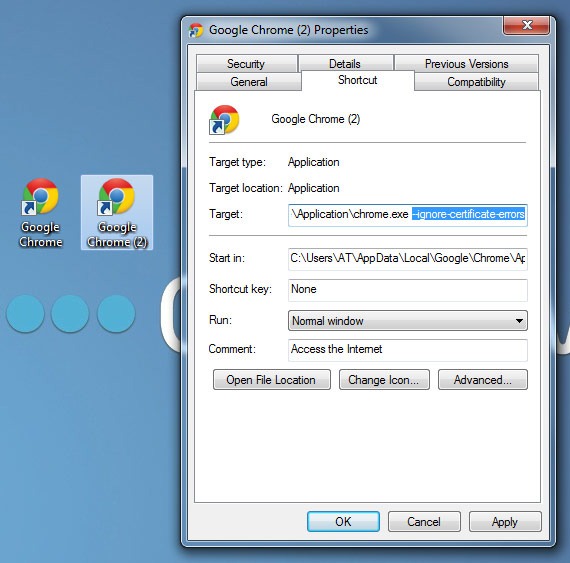
3. Kohde kirjoita välilyönti ja sen jälkeen -ignore-todistus-virheitä Heti jälkeen chrome.exe. Lopussa olevan tekstin pitäisi nyt lukea
chrome.exe --ignore-certificate-errors
4. Kun tämä on tehty, käynnistä Chrome uudelleen, käynnistämällä se tällä kertaa juuri luomasi pikakuvakkeen avulla. Virheen olisi pitänyt nyt poistaa.
5. Sinulla pitäisi jo olla osoite (Sähköposti) ja Salasana Android-laitteellesi rekisteröidyistä Google-tileistä. Jos haluat selvittää laitteesi tunnuksen,
- Avaa valintakiekko (Puhelin) ja kirjoita * # * # 8255 # * # * käynnistääksesi GTalk Service Monitor. Vieritä alas löytääksesi merkkijonon Laitetunnus. 16 merkin merkkijono jälkeen Android- on mitä sinun tulee kirjoittaa Android Laitetunnus ala.
- Vaihtoehtoisesti voit asentaa laitetunnuksen Play Kaupasta. Sovellus näyttää sekä laitetunnuksen että laitteellesi rekisteröidyt sähköpostit.
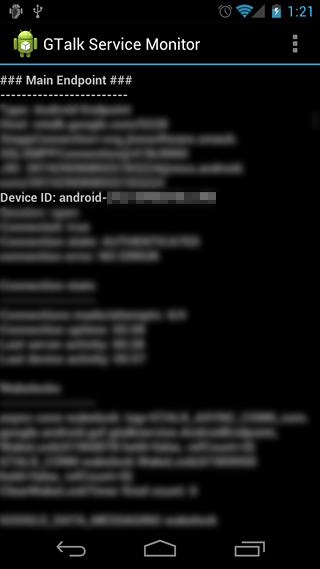
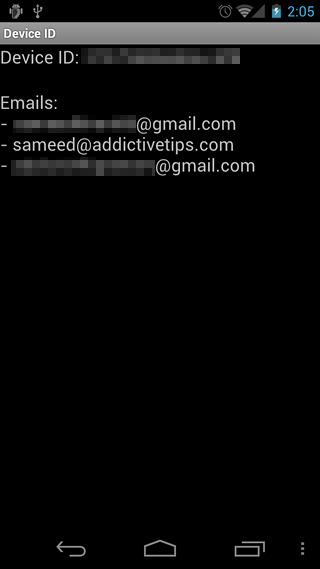
6. Osuma Kirjaudu sisään, valitse maa ja matkapuhelinoperaattori seuraavalta sivulta, napsauta Tallenna asetukset, ja sinulla on hyvä mennä.
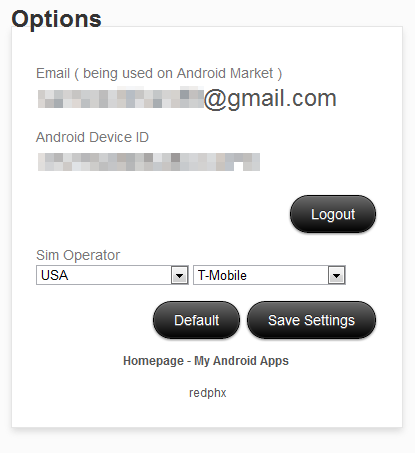
Voit nyt aloittaa sovellusten lataamisen tietokoneellesi edes tarvitse kirjautua sisään Google-tililläsi.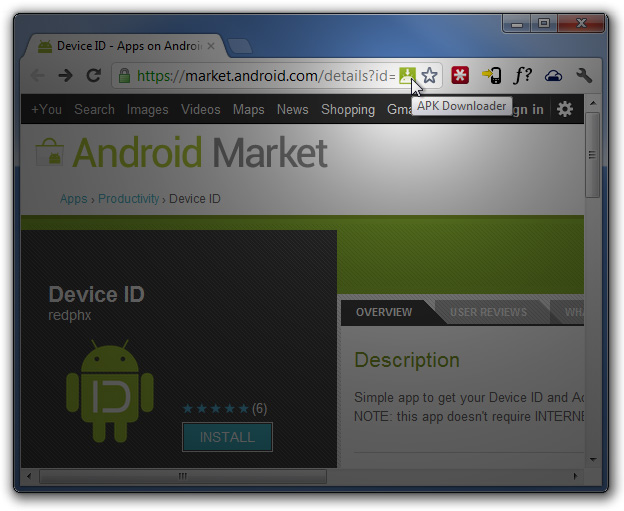
Aina kun avaat Android-sovelluksen Market-sivun, APK Downloader -kuvake ilmestyy URL-palkkiin, jota napsauttamalla voit ladata sovelluksen APK-tiedoston heti tietokoneellesi.
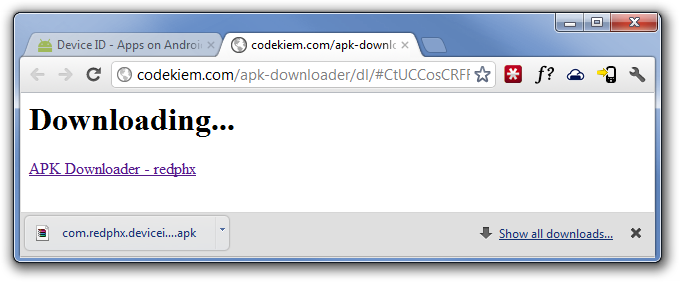
merkintä: Vaihe 2 on tarkoitettu vain Windows-käyttöjärjestelmälle. Vaiheen Mac- ja Linux-versioille sekä lisätietoja laajennuksesta saat siirtymällä kehittäjän verkkosivustolle.
Päivittää: Jos etsit vaihtoehtoa, tutustu tähän verkkopohjaiseen APK Downloaderiin, jonka avulla on helppo ladata ilmaisten Android-sovellusten APK-tiedostoja Play Kaupasta tietokoneellesi tai laitteeseesi.







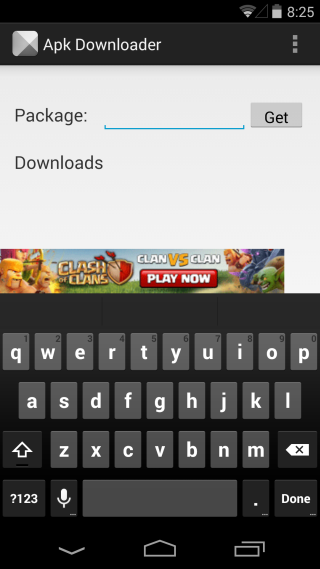
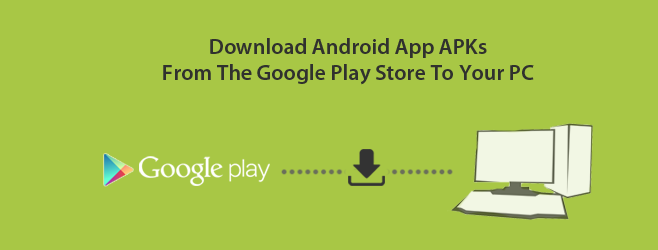

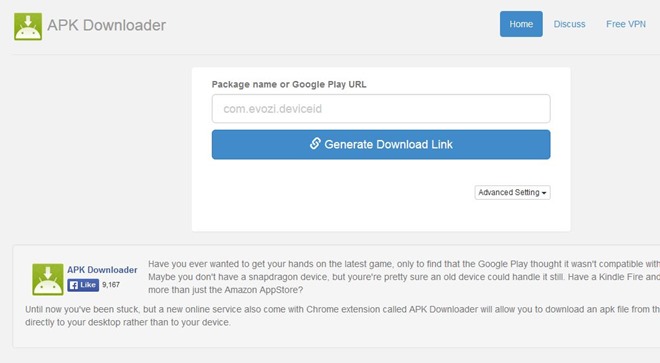


Kommentit